Dropboxの連携サービス/複合機をくわしく紹介!
皆さんはDropboxというオンラインストレージをご存知でしょうか。Dropboxは、他のサービスとも連携が取れて非常に便利です。今回の記事では、Dropboxで連携できるサービス/複合機に関する情報をお届けしていきます。

目次
- 1Dropboxとは?
- ・クラウド上に各種ファイルを保存/共有できるサービス
- 2Dropboxの概要
- ・対応デバイス
- ・利用料金
- 3Dropboxの基本的な使い方~NAS連携~
- ・NAS連携のメリット
- 4Dropboxの主な連携サービス/複合機の一覧
- ・各種の外部連携サービス/複合機サービスの詳細
- 5Dropboxの主な連携サービス/複合機~データ共有~
- ・データ共有できるサービスの利用手順
- 6Dropboxの主な連携サービス/複合機~データ保存/活用~
- ・データの効率的な活用手順
- 7Dropboxの主な連携サービス/複合機の詳細~セキュリティ~
- ・セキュリティーサービスとの連携手順
- 8Dropboxと連携しているサービスの確認/解除方法
- ・サービスの確認手順
- ・サービスの解除手順
- ・まとめ
- ・合わせて読みたい!Dropboxに関する記事一覧
Dropboxとは?
皆さんは、”Dropbox”を利用したことはありますでしょうか。パソコンに入っているデータのバックアップを取りたいけど、外付けHDDは高い…という方には持ってこいのサービスです。
今回の記事では、Dropboxに関する情報をお届けしていきます。Dropboxは、他のサービス/複合機との”連携”もできてしまうのです。連携することで、作業効率はぐっと上がるでしょう
下記項目では、Dropboxとは何か。また、連携できるサービス/複合機の種類についてを紹介していきたいと思います。下記リンクはDropboxの公式ページとなります。ぜひ一度確認してみてください。
クラウド上に各種ファイルを保存/共有できるサービス
まずは、Dropboxとは何かという点についてを説明していきたいと思います。Dropboxとは、クラウド上に”各種ファイル(データ)を保存したり、それを他のユーザーと共有することができるサービスです。
インターネットさえ繋がっていれば、外付けHDDなどを用意しなくてもパソコン内のデータのバックアップが取れるのです。無料でも使えますし、有料プランならもっと便利に活用することが出来るでしょう。
他ユーザーとの共有方法も非常に簡単なので、企業でDropboxを取り入れているというケースも少なくはありません。使い勝手の良いクラウドサービスとして注目を集めているひとつです。
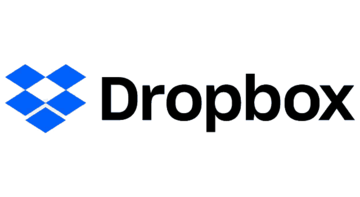 Dropboxとは?できることや利用料金・容量は?
Dropboxとは?できることや利用料金・容量は?Dropboxの概要
上記では、Dropboxとは何かという点を説明しました。無料でも使えるクラウドサービスとして、ぜひ試して頂きたいサービスです。上記では、パソコン上のデータをと説明しましたが、スマホからでもアプリを用いることで利用が可能です。
続いては、Dropboxの”概要”についてをお話していきましょう。Dropboxの対応デバイスについてや、共有の方法。無料で利用できると述べましたが、では有料だといくらかかるのか?
これらの疑問点を、下記では概要として紹介していきます。Dropboxの詳細を知りたい!という方は、下記項目を確認してみましょう。
対応デバイス
Dropboxの対応デバイスから確認をしていきましょう。Dropboxは、パソコンとスマホ双方に対応しています。パソコンならWebからDropboxにログインすれば、そのままインターネットのブラウザ上で使えます。
また、パソコンのDropboxのソフトをインストールすることでも、同じように使えるでしょう。スマホの場合は、Dropboxのアプリを導入すれば利用が可能です。
他のユーザーと共有する時も、パソコン間とスマホ間で問題なく共有することが可能です。(データの種類上スマホで開けないものも存在する) 共有方法は以下の2つがあります。
リンク共有
Dropboxにアップロードされているデータ・ファイル”ひとつ”を共有したいという時は、”リンク共有”という方法で他のユーザーに共有をおこなうことが可能です。
リンク共有であれば、リンクをコピーしてそれを相手に送るだけ。コピーしたリンクはSNSでも、メッセージツールでも送ることができます。手軽に共有が出来る方法です。
パソコンからでもスマホからでも、共有リンクは作成可能です。データをひとつひとつ共有したい方は、リンクで共有をおこなってみてくださいね。
共有フォルダ
企業で扱う時や、チームでDropboxを利用する場合は”フォルダ共有”が便利です。フォルダ共有をおこなうには、共有相手のメールアドレスが必要となります。
データをひとつひとつ共有するのでなく、フォルダにまとめてそのフォルダごと共有することができるのです。複数のデータ・ファイルをまとめて共有したい方に適した方法です。
Dropboxユーザー同士が共有をおこなうことを前提とした方法ではありますが、こちらも非常に便利な共有方法ですので覚えておくと良いでしょう。
利用料金
次に確認していくのは、”利用料金”についてです。無料で使用できるDropboxですが、やはり優良に比べると使える容量が非常に少ないのが現状です。詳細を確認していきましょう。
まず有料プランについてですが、有料プランは”2つ”存在します。個人でも利用ができるDropbox Proでは、月に1,200円の料金で2TBまでもの大容量を使用することができます。
1TBもあれば、パソコン内の全データをバックアップさせることができるでしょう。それ以外のDropboxの有料プランは、”ビジネス向け”です。容量は必要に応じて無料で追加できるのが特徴となっています。
無料で使用可能な容量
上記では有料プランの詳細をまず確認しましたが、では”無料プラン”はどのくらいの容量を使うことができるのでしょうか。実は、無料プランの使用容量は”2GB”と非常に小さいのです。
アップロードするデータの種類によってはあっという間に埋まってしまいます。知り合いにDropboxを紹介することで、無料で使用容量を広げることは可能です。
しかしそれでも、有料版の1TBには適いません。大容量のデータを預けたいと思っている方は、有料プランか外付けHDDを購入した方が良さそうです。
 Dropboxのファイルやフォルダを共有する方法
Dropboxのファイルやフォルダを共有する方法 【Dropbox】有料プラン新機能の追加を発表!ストレージ容量の増加!
【Dropbox】有料プラン新機能の追加を発表!ストレージ容量の増加!Dropboxの基本的な使い方~NAS連携~
上記では、Dropboxの概要として、対応デバイスや料金の詳細についてを紹介しました。それぞれ疑問となる点は確認できたでしょうか?
続いては、Dropboxを外部サービスと”連携”させることに関する情報をお届けしていきます。Dropboxの基本的な使い方として、”NAS”との連携についてを説明していきます。
下記で詳細を確認し、Dropboxと外部サービスの連携によるメリットを把握していきましょう。
NAS連携のメリット
DropboxとNASを連携させることで、他端末との共有が非常に楽になります。NASとの連携は、特に企業・仕事でDropboxを活用しているという方にとって便利なものとなるでしょう。下記で詳細を確認していきます。
外出先からパソコン/スマホでデータが参照可能
NASと連携/同期させることで、その場にあったパソコンからしか共有ができなかったNAS内のファイルを”外部のパソコンやスマホ”から確認することができるのです。
データを参照し、それを編集・削除することも可能となります。NASとDropboxの連携は、利用者にとってメリットが高いと言えるでしょう。
バックアップから過去の変更履歴を保管可能
また、NASとDropboxを連携させればバックアップツールとしても便利に活用することができます。連携させれば、過去1ヵ月分の変更履歴がDropboxに残ります。
これにより、万が一データに何らかの不備やミスがあったとしても、履歴から元のデータを復元することが可能です。これは非常にありがたいメリットかと思います。
複数のアカウントで使い分けが可能
また、連携する際NASなら複数のDropboxアカウントを設定することが可能です。そのため、企業でもチームごとにフォルダを使い分けているという状況で問題なく利用できます。
フォルダに共有するDropboxのアカウント(チーム)を設定するだけなので、使い分けも簡単です。
複数の場所でフォルダを同期可能
また、NASとDropboxを連携させることで”複数拠点”でフォルダ同期が可能となります。それぞれの拠点に設定しているNASのフォルダを、Dropboxのアカウントに紐づけてしまえば自動で同期がおこなわれるので便利です。
グローバルIPアドレスを付与する必要もありませんし、セキュリティ面もSSL暗号化のシステムを採用。安心してデータの同期がおこなえます。
NASとの連携に関する情報(詳細)は以上となります。いかがでしたでしょうか?Dropboxと連携させることでより便利になる外部サービスは他にもあります。下記でそれを確認していきましょう。
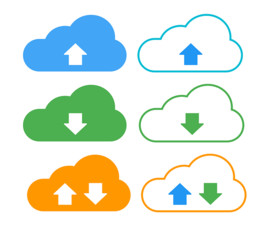 【Dropbox】最大100GBのファイル転送可能「Dropbox Transfer」発表!
【Dropbox】最大100GBのファイル転送可能「Dropbox Transfer」発表!Dropboxの主な連携サービス/複合機の一覧
上記では、NASとDropboxを連携させることでどのようなメリットを得られるのかという点について説明をおこないました。連携させようかお悩みの方はぜひ参考としてください。
続いては、Dropboxの主な連携サービス/複合機の紹介をおこないたいと思います。Dropboxと連携できる外部サービス/複合機は多いです。下記では20のサービスと複合機を紹介していきます。
外部サービスは”表”としてまとめています。また、そのサービスがどういった役割を持ったツールなのかという詳細についても簡単に明記をしています。確認しましょう。
各種の外部連携サービス/複合機サービスの詳細
Dropboxと連携することができる外部サービス/複合機の一覧です。そのサービスの利用用途など、詳細も合わせてご確認いただければと思います。
| サービス名 | サービスカテゴリー | 利用用途 |
| Chatwork | 社内SNS | ファイルの共有 |
| Slack | 社内SNS | ファイルの共有 |
| Salesforce | 営業支援・SFA | クラウドサービスの外部ストレージ |
| freee | クラウド会計 | 領収書や請求書画像の同期 |
| kintone | 営業支援・SFA | クラウドサービスの外部ストレージ |
| eセールスマネージャー | 営業支援・SFA | クラウドサービスの外部ストレージ |
| Trend Micro Cloud App Security™ | セキュリティ | 保存データの安全性 |
| HDE One | セキュリティ | 保存データを端末に残さない |
| LanScope Cat | セキュリティ | 操作ログの管理 |
| G-Mail | メール | ファイルの共有 |
| SNS | ファイルの共有 | |
| Evernote | 業務効率化 | ファイルの同期・共有 |
| Simplenote | 業務効率化 | メモの共有・同期 |
| Zoho | プロジェクト管理 | ファイルの同期・共有 |
| prott | Web制作・CMS | 画像共有 |
| Office Online(Office365) | データ活用 | いつ・どこでも資料の編集・共有 |
| 複合機・スキャナ製品(brother工業) | データ活用 | 手軽にデータを保存・印刷したい |
| ワードプレス | Web制作・CMS | バックアップ、画像の共有 |
| LAN DISKシリーズ | データ保存 | NASのバックアップ先 |
| テラステーション TS5000Nシリーズ | データ保存 | NASのバックアップ先 |
 【Dropbox】デスクトップアプリの刷新を発表!Slack連携も可能!
【Dropbox】デスクトップアプリの刷新を発表!Slack連携も可能! Dropbox Businessとは?使い方や個人向けDropboxとの違いは?
Dropbox Businessとは?使い方や個人向けDropboxとの違いは?Dropboxの主な連携サービス/複合機~データ共有~
上記では、Dropboxと連携させることができる外部サービスの詳細を紹介しました。サービス名とその詳細については表でまとめましたが、それぞれ把握することはできたでしょうか。
続いては、Dropboxの連携サービス/複合機による、”データ共有”について説明をおこないたいと思います。連携させることでデータ共有が簡単になるサービスと、その利用手順を紹介していきます。
下記で詳細を見ていきましょう。恐らく、皆さんが普段利用しているサービスも中にあるかと思います。
データ共有できるサービスの利用手順
連携できる外部サービスの中でも、”データ共有”の面で便利なサービスをそれぞれ紹介していきます。Gmeil・Slack・chatwork・Evernoteの4つです。これらは有名なビジネスツールでもあります。
特にGmail等はプライベートでも利用しているという方も多いでしょう。これらの利用手順を、下記で見ていきましょう。
Gmail
Gmailの場合は、”Dropbox for Gmail(Bata)”という拡張子を利用することで、Dropboxとの連携が可能となります。Chromeの拡張子となるので、GoogleChromeを普段利用している方向けです。
連携をさせれば、Gmailから添付ファイルを直接Dropboxの方に保存することが可能になります。共有もより簡単になり、作業の手間を省くことができるでしょう。
Slack
SlackとDropboxを連携させることで、Dropbox内にあるファイルをSlackにインポートすることが可能となります。Slack上からDropboxにデータをアップロードすることもできるので、Slackを普段活用している方はより便利となるでしょう。
連携方法は非常に簡単で、Dropboxのファイルを共有するだけ。リンクを送ればOKです。リンクを開けば、Slack側でファイル読み取り/インポート許可のメッセージが出るので、”はい”を選択しましょう。
Chatwork
chatworkも、ビジネスの特化したチャットアプリとして有名なサービスです。こちらもDropboxとの連携が可能です。連携させることで、Dropboxへのデータアップロード通知がchatworkに行くようになるのです。
そのため、「データをアップロードしたのでご確認を…」といったメッセージを、いちいちchatworkで打つ必要がなくなるのです。また、チームに一々共有リンクを送る必要もなくなります。
連携方法は簡単で、共有するフォルダの共有ツールでchatworkを選択するだけ。リンク共有→その他→chatworkを有効化→完了の順で進めましょう。
Evernote
チームでのメモツールとして便利なEvernoteも、Dropboxと連携させれば今以上に便利なツールとして活用することができるでしょう。Evernoteでもファイルのやり取りは可能ですが、アップロードできる上限がDropboxよりも少ないのです。
そのため、Dropboxと連携させることで容量を気にすることなく、スムーズに共有をおこなうことができるようになります。
連携をおこなう際は、Evernoteから設定をおこないます。ツールメニューから”インポートフォルダ”を選択し、Dropbox内のフォルダを選んで設定させましょう。
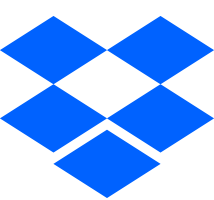 Dropboxの容量は?無料で容量を10倍に増やす7の裏技も紹介
Dropboxの容量は?無料で容量を10倍に増やす7の裏技も紹介Dropboxの主な連携サービス/複合機~データ保存/活用~
上記では、Dropboxと連携させることでデータ/ファイルの共有が便利になるサービスを紹介しました。自分が使っているサービス、ツールも中にはあったのではないでしょうか。ぜひ連携して、より便利に使いこなしてみてください。
続いては、Dropboxの主な連携サービス/複合機の中でも、”データ保存”で活用できるものを紹介していきたいと思います。効率よく活用できる方法を確認していきましょう。
データの効率的な活用手順
連携させることでより便利にデータを効率よく活用させることができるツールとして、この項目では”Office”アプリと”複合機”を紹介していきたいと思います。
下記でそれぞれの詳細を確認してみましょう。
Office Online/Office365
企業であればほぼ導入されていると言っても過言ではない、”MicrosoftのOfficeツール”。OfficeのonlineとOffice365を連携させることで、作業データをシームレスに閲覧・作成・編集・共有することができます。
Officeアプリの連携ツールとして、One Driveを利用している方も多いでしょう。しかし、Dropboxとの連携の方が「同期が早い」といった声もあります。
Office online(Office365)との連携ツールにお悩みの方は、ぜひ試しにDropboxを活用してみてください。
複合機/スキャナの利用
Dropboxでは、複合機/スキャナを連携させることも可能です。ブラザー販売株式会社の同社が販売している製品であれば、連携機能でDropboxと連携することが可能です。すべての複合機/スキャナが利用できる訳ではありません。
上記の製品を利用している方は、連携させてみると良いでしょう。連携させることで、ファックスを受信した時にそのデータが直接Dropboxにアップロードされるようになります。
そのため、外出先でもファックスの内容を確認することができるのです。企業/ビジネスで利用すれば、この機能は非常に強みとなるでしょう。
 Dropboxに友達を招待して容量を無料で追加する方法
Dropboxに友達を招待して容量を無料で追加する方法Dropboxの主な連携サービス/複合機の詳細~セキュリティ~
上記ではOfficeアプリと複合機/スキャナをDropboxに連携して活用する方法を紹介しました。連携させることで、ビジネスでは特に便利なツールとして活用することが出来るかと思います。ぜひお試しください。
続いて紹介するのは、”セキュリティサービス”との連携です。Dropboxは、セキュリティサービスとの連携をおこなうことが出来るのです。
下記では連携できるセキュリティサービスの紹介と共に、連携することによる利用手順を説明していきます。確認してみましょう。
セキュリティーサービスとの連携手順
下記で、連携できるセキュリティサービスの詳細をそれぞれ紹介していきます。この記事で紹介するのはTrend Micro Cloud App Security™・HDE One・LanScope Catです。内容を見ていきましょう。
Trend Micro Cloud App Security
Trend Micro Cloud App Security™は、クラウドアプリケーションのセキュリティを強化してくれるサービスです。Dropboxを含め、複数のCloudサービスに対応しています。
連携させることで、使用感は変わらないのにセキュリティは強化されるのが強み。セキュリティ面を強化したい方は導入をおすすめします。
HDE One
HDE Oneも、Dropboxと連携させることでセキュリティ強化をアップさせることができるサービス。他にもOffice365など、多くのサービスやツールに対応しています。
Dropboxへのアクセス制限を、一元的に管理することができるのが特徴です。
LanScope Cat
LanScope Catは、セキュリティシステムの中でも特に人気を誇るサービス。IT資産管理のサービスでは国内トップです。Dropboxとの連携が可能で、連携させることでログ操作情報を取得できるようになります。
データ/情報漏洩の対策に適したサービスと言えるでしょう。多くの企業で導入されているサービスですので、安心感は抜群です。
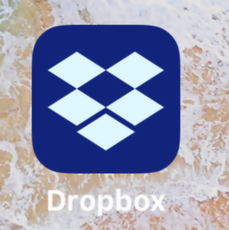 Dropboxの使い方まとめ!使い方の基本/応用を初心者向けに解説!
Dropboxの使い方まとめ!使い方の基本/応用を初心者向けに解説!Dropboxと連携しているサービスの確認/解除方法
上記では、Dropboxと連携することができるサービスをそれぞれ紹介しました。連携させることでどういった事が出来るようになるのか、確認はできましたでしょうか。
続いては、Dropboxと連携したサービスを”解除”する方法を紹介していきたいと思います。使用してみて、違うサービスとの連携に切り替えたい…という時もあるでしょう。
そういった再は、Dropboxと連携しているサービスを解除することができるのです。連携サービスの確認/解除方法を、下記で見ていきましょう。
サービスの確認手順
サービスを解除するにはまず、連携しているサービスを確認しなければなりません。詳しい流れを、下記で見ていきましょう。
Webサイトにログインしアカウントの設定を選択
まずはWebサイトから、Dropboxにログインしましょう。公式ページにアクセスして、ログイン作業をおこなってください。
ログインしたら、自分のアカウント名のところをクリック。上記画像のような表示になったら、項目の中にある”設定”の箇所をクリックで開きます。
タブからセキュリティを選択
設定画面が開かれます。設定画面の中でも、連携サービスの確認は”セキュリティ”からおこなうようになります。セキュリティタブをクリックしてください。
連携しているサービスが表示される
セキュリティタブの中で、連携しているサービスを確認することが可能です!連携した後に、しっかりと連携出来ているか不安だ…という方も、この手順で確認をとると良いでしょう。
サービスの解除手順
サービスの確認ができたら、不要となったサービスとの連携を”解除”させましょう。解除の手順を、下記で見ていきます。
サービスの右側のバツマークを選択
連携サービスの解除方法は至って簡単です。サービス名の右側にある、”×マーク”を選択すれば、解除は完了です。
連携が解除される
あとはきちんとサービス連携が解除されているか、確認を取りましょう。以上で、連携解除の方法は終わりとなります。簡単な方法で解除はできるので、連携に躊躇している方は気軽に連携を試してみると良いでしょう。
まとめ
今回の記事では、Dropboxと連携させることで便利なサービスの紹介。そして、連携したサービスを解除する方法を紹介しました。いかがでしたでしょうか?
Dropboxを利用しているという方、またDropboxはまだ使った事はないけど、連携できるサービスを利用したことがあるという方は、ぜひ2合わせて使用してみてください。
作業効率がぐっとあがりますし、Dropboxは2GBまでなら無料で利用できます。「お試し」で使ってみるにはちょいど良いツールかと思います。
 Dropboxアプリをダウンロードしてインストールする方法【Windows/Mac】
Dropboxアプリをダウンロードしてインストールする方法【Windows/Mac】合わせて読みたい!Dropboxに関する記事一覧
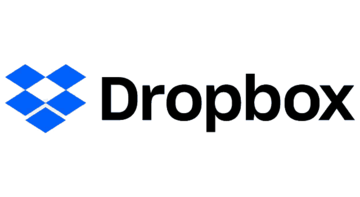 Dropboxとは?できることや利用料金・容量は?
Dropboxとは?できることや利用料金・容量は?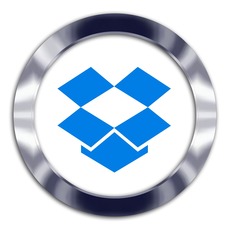 Dropboxでログイン・ログアウトする方法
Dropboxでログイン・ログアウトする方法 Dropboxのファイルやフォルダを共有する方法
Dropboxのファイルやフォルダを共有する方法 Dropbox Plus(有料版)とは?無料版との違いを解説
Dropbox Plus(有料版)とは?無料版との違いを解説









































